Warning: Illegal string offset '_id' in /wp-content/plugins/themler-core/shortcodes/shortcodes-helper.php on line 128
Warning: Illegal string offset '_id' in /wp-content/plugins/themler-core/shortcodes/shortcodes-helper.php on line 128
Warning: Illegal string offset '_id' in /wp-content/plugins/themler-core/shortcodes/shortcodes-helper.php on line 128
Remote Desktop Manager Jump
pozwala łatwo nawiązywać połączenia
Prosty i łatwy sposób zarządzania wszystkimi sesjami w jednym miejscu
RDM Jump jest prostym i łatwym sposobem, aby zarządzać wszystkimi sesjami za pomocą jednego źródła danych (zarówno jump hosta jak i wewnętrznego urządzenia). Raz skonfigurowany program łatwo nawiązuje połączenie Jump i automatycznie uruchamia RDP dla jump hosta oraz otwiera RDP na wewnęrznej maszynie. Dodatkowo zapisuje dane o ostatnio otwartych sesjach. Remote Desktop Manager Jump jest produktem, który łączy zdalny hosting, często nazywany Jump Box lub Service Host, który z kolei jest używany do połączenia innych hostów. To może zostać porównane do RD Gateway od firmy Microsoft lub nawet rozmiaru portu przekierowującego SSH. Wymagania systemowe: Klient Windowsmac Jump Host - tylko dla systemu WIndows (pierszy krok w używaniu protokołu Remote Desktop) Zasada działania: Kanał RDP jest ponadto używany do komunikowania się z instancjami Remote Desktop Manager lub z RDM Agent działającym na Service Host. Polecenia wysyłane są bezpiecznie poprzez kanał RDP i wykonywane na Service Host. To może być uruchomienie skryptu, otwarcie zdalnej sesji każdego typu, w rzeczywistości nawet uruchomienie klienta VPN na Service Host, aby włączyć zdalną sesję.
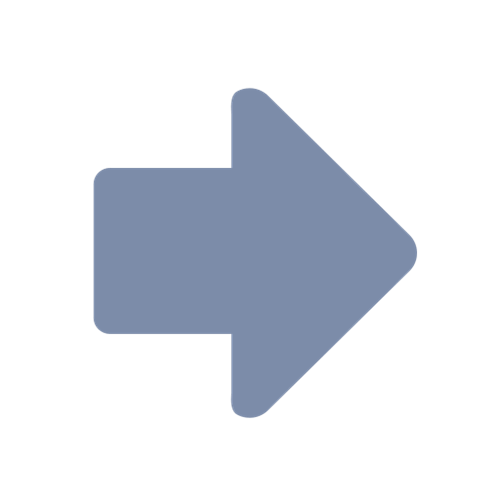
Istnieją dwa scenariusze, które są planowane: 1. Dostęp do chronionego połączenia przez pojedynczy host. To pozwala na ostrą politykę zapory sieciowej, czyli umożliwia nawiązanie połączenia tylko ze specyficznych adresów IP i z kolei udziela dostępu wszystkim hostom, które są dostępne dla Jump Box.
2. Obejście ograniczeń niektórych klientów VPN sprawia, że niemożliwe jest jednoczesne używanie ich na tej samej stacji roboczej. W takim przypadku można mieć wele wirtualnych maszyn, gdzie każda pracuje na pojedynczym kliencie VPN. Takie użycie wirtualnej maszyny jako jump box pozwala na podłączenie wirtualnej maszyny, uruchomienie klienta VPN a potem zdalnej sesji.
Więcej informacji o konfiguracji i instalacji oprogramowania znajduje się tutaj.